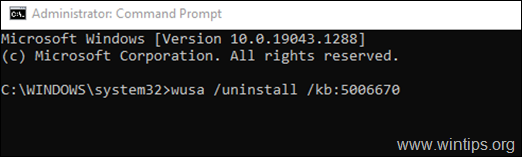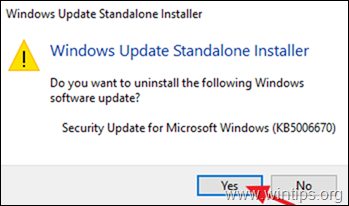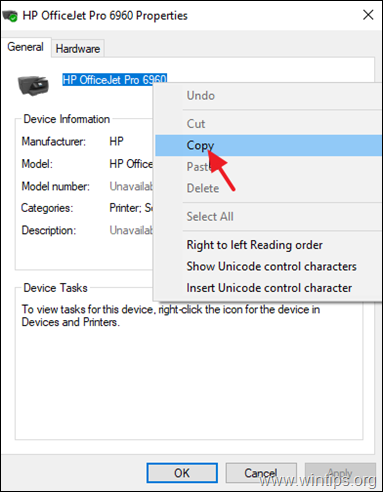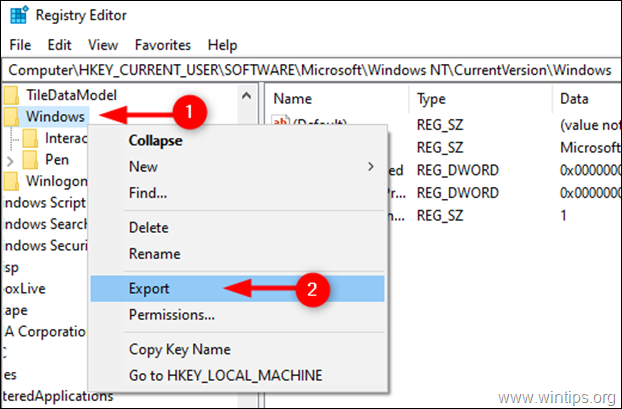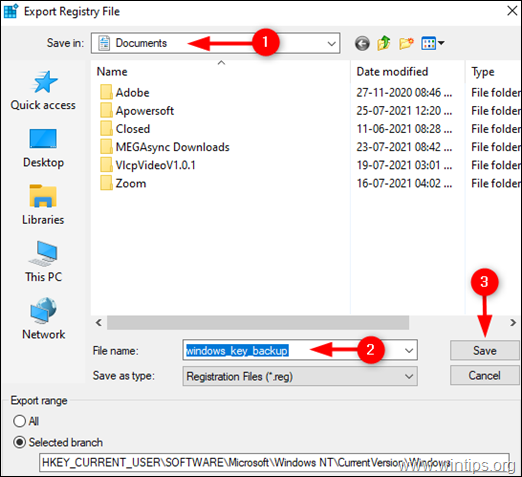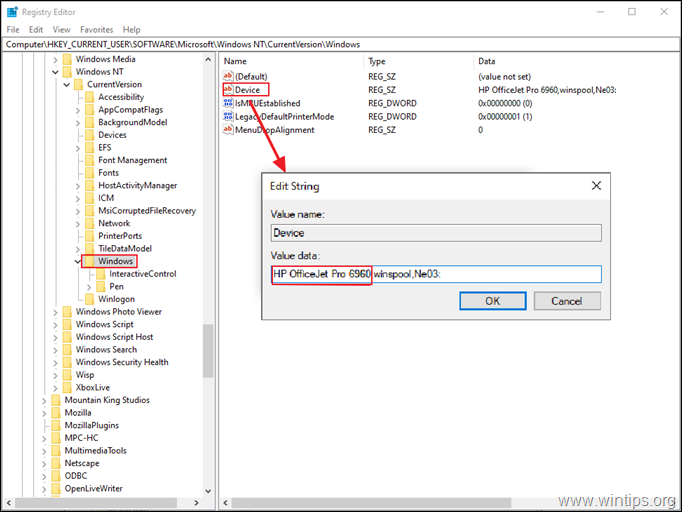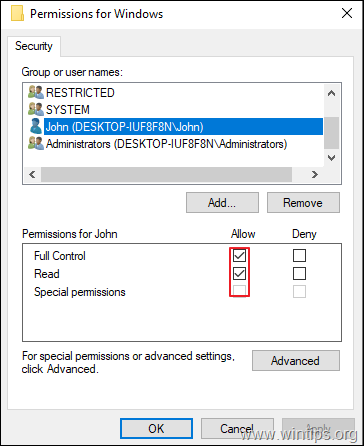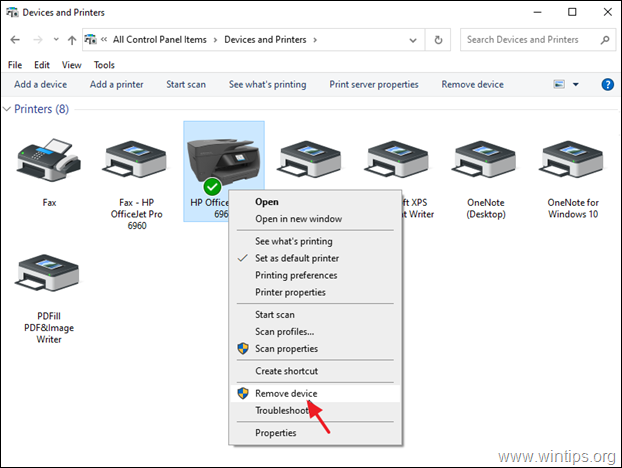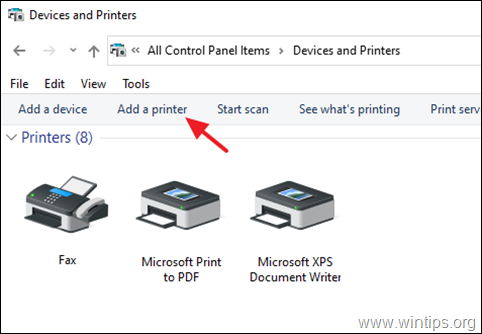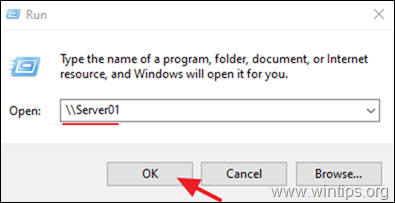The cumulative update KB5006670 for Windows 10 brought a number of enhancements and it resolved around 74 problems. However, many users report that the KB5006670 update causes problems with network printing (the printer is unresponsive) or problems setting up the default printer or failure to install a shared network printer with error 0x00000709.
Problem description: After you install the KB5006670 update on Windows 10, users cannot print or connect to network printers or set a printer as the default printer with error(s):
Operation cannot be completed (error 0x00000709). Double check the printer name and make sure that the printer is connected to the network.
or
Element not found
or
Add Printer: Windows cannot connect to the printer – Operation failed with error 0x0000007c or 0x0000011b.
or
Network Printer Not Responding
If you’re experiencing one of the above problems, or if you can’t install a network printer, or if you can’t set the default printer in Windows 10, continue reading below to fix the problem.
How to FIX: Network Printing Errors 0x00000709, 0x0000007c & 0x0000011b on Windows 10.*
* Important: Microsoft claims that printing errors 0x00000709, 0x0000007c & 0x000006e4 are resolved with KB5007253 update. So, before proceeding to the methods below, download and install manually the KB5007253 from Microsoft Update Catalog and see if the problem is fixed.
- Method 1. Uninstall KB5006670 update.
- Method 2. Fix Network Printing Error 0x00000709 via Registry.
- Method 3. Fix error 0x00000709 by Overriding Network Printer Installation Restrictions.
- Method 4: Set the Default Printer in Registry.
- Method 5. Remove & re-Install Printer.
Method 1. Uninstall KB5006670 & KB5007186 updates.
The first method for solving printing or network printer installation problems is to remove KB5006670 & KB5007186 (if installed). To do that:
1. Open the Run utility by pressing the Windows + R keys on your keyboard.
2. Type cmd and press the keys Ctrl+Shift+Enter to open the Command Prompt in Admin mode. *
* Note: If you see any windows asking up for permission, click on Yes.
3. Type the following command and press Enter:
-
wusa /uninstall /kb:5006670
4. Once a Confirmation dialogue box appears, click on Yes.
5. Once the uninstallation process is completed, restart the computer.
6. Now try to print or to install your default printer. The printer installation should succeed this time. If you still face problems, proceed and uninstall also the KB5007186 update, by giving this command (in admin command prompt): *
- wusa /uninstall /kb:5007186
* Note: If your be able to install the default printer without error, I suggest to prevent KB5006670 update to be reinstalled on the future, by doing the following:
1. Download the Show or Hide updates tool tool from: https://www.majorgeeks.com/files/details/wushowhide.html
2. Run the «wushowhide.diagcab», click Next and then click Hide Updates.
3. Select the 2021-10 Cumulative Update for Windows 10 (KB5006670) and click Next.
Method 2. Fix Network Printing Error 0x00000709 in Registry.
1. Open Command prompt as Administrator.
2. In Command Prompt give the following command according your Windows 10 version:
Windows 10 versions 2004, 20H2, 21H1 and 21H2:
- reg add HKEY_LOCAL_MACHINE\SYSTEM\CurrentControlSet\Policies\Microsoft\FeatureManagement\Overrides /v 713073804 /t REG_DWORD /d 0 /f
Windows 10 v1909:
- reg add HKEY_LOCAL_MACHINE\SYSTEM\CurrentControlSet\Policies\Microsoft\FeatureManagement\Overrides /v 1921033356 /t REG_DWORD /d 0 /f
Windows v1809 & Server 2019.
- reg add HKEY_LOCAL_MACHINE\SYSTEM\CurrentControlSet\Policies\Microsoft\FeatureManagement\Overrides /v 3598754956 /t REG_DWORD /d 0 /f
3. Close command prompt and restart your PC.
Method 3. Fix error 0x00000709 in Network Printing by Overriding Printer Installation Restrictions.
Windows updates released August 10, 2021 and later will, by default, require administrative privilege to install drivers. To work around this behavior and allow users to install network printer drivers, do the following:
1. Open Command prompt as Administrator.
2. In command prompt, give the following command:
-
reg add «HKEY_LOCAL_MACHINE\Software\Policies\Microsoft\Windows NT\Printers\PointAndPrint» /v RestrictDriverInstallationToAdministrators /t REG_DWORD /d 0 /f
3. Restart your PC and install the network Printer.
4. After installation open command prompt as admin again and give this command, to ensure that only administrators can install printer drivers:
-
reg add «HKEY_LOCAL_MACHINE\Software\Policies\Microsoft\Windows NT\Printers\PointAndPrint» /v RestrictDriverInstallationToAdministrators /t REG_DWORD /d 1 /f
Method 4: Bypass 0x00000709 error by Setting the Default Printer in Registry.
Another method to overcome the printer error «0x00000709 – Operation cannot be completed», is to set default printer in registry. (This method works in Windows 7 OS) *
* Note: This method has been tested and works on the Windows 7 operating system when the default printer cannot be set by using the usual way (Control Panel > Devices & Printers > right-click on Printer > Set as Default).
Step 1. Copy the Printer Name as it appears on Printers group.
1. Navigate to Control Panel -> Devices & Printers.
2. Right-click the printer you can’t print to and select Properties.
3. Mark the printer’s name and right-click -> Copy.
Step 2. Set Default Printer in Registry.
1. Open the Run utility using the Windows + R shortcut on your keyboard.
2. Type regedit and press OK. *
* Note: If you see any windows asking up for permission, click on Yes.
3. In Registry Editor window, navigate to this location: *
- HKEY_CURRENT_USER\Software\Microsoft\Windows NT\CurrentVersion\Windows
4. Now take a moment to create a backup of the «Windows» registry key as follows: *
* Important: Modifying Registry is highly risky, so make sure to take a backup before modifying. Creating a backup will help you to revert at any time.
a. Right-click on Windows key and select Export.
b. Choose the location where you wish to save the registry key backup and rename it accordingly. Click on Save.
5a. Now select the Windows folder on the left and then double-click on Device REG_SZ value on the right pane.
5b. On the Value data, type (paste) the name of your Printer as it’s shown at Devices & Printers* and click OK. **
* Important Notes:
1. Make sure you do not make any changes after the first dot (.) and leave the «.winspool.Ne0x:» value untouched. Just change the name of the printer as shown in the screenshot below.
2. If the printer is shared by another computer, type the printer name as follows: ¨\\ComputerName\PrinterName»
** 3. If you receive the error «Cannot edit Device: Error writing the value’s new contents», proceed as follows:
1. Right-Click on Windows key and select Permissions
2. On Restricted, Administrators and your account, select Full Control & Read and click OK.
3. Perform steps 5a & 5b to modify the Device REG_SZ value as instructed above .
6. Close Registry Editor and restart your PC.
Method 5. Uninstall and re-Install Printer.
The last method to fix the network printing error 0x00000709, is to re-install the shared printer. To do that:
1. Navigate to Control Panel -> Devices & Printers.
2. Right-click on the Printer and select Remove Device.
3. Finally, re-install the network printer by using one of the following ways:
Way 1. Click Add a Printer and let Windows to find and install the network printer.
Way 2. Install the Shared Printer from Network:
1. Open the «Run» command box.
2. Type «\\» followed by the name of the machine on your network with the shared printer and click OK.
3. Right-click on the shared printer and click Connect.
That’s it! Let me know if this guide has helped you by leaving your comment about your experience. Please like and share this guide to help others.
Содержание
- 1 Что делать, если ошибка возникла осенью 2021
- 1.1 Как удалить «плохое» обновление
- 1.1.1 Если не удается удаление
- 1.2 Какие обновления еще могут повлиять на принтер
- 1.3 Если не хочется затрагивать обновления
- 1.3.1 Попробуйте файл «bat»
- 1.1 Как удалить «плохое» обновление
- 2 Восстановить печать
- 2.1 Редактируем реестр — работает!
- 3 Как устранить «Сбой операции с ошибкой 0x0000011b – Windows не может подключиться к принтеру» в ОС Windows 10/7
- 3.1 Способ 1. Установить обновление KB5005611
- 3.2 Способ 2. Добавление сетевого принтера с использованием локального порта
- 3.3 Способ 3. Исправление ошибки сетевой печати 0x0000011b через реестр
- 4 Вариант 2: Удаление установленных ранее обновлений
- 4.1 Способ 1: Приложение «Параметры»
- 4.2 Способ 2: «Панель управления»
- 4.3 Способ 3: Использование функции «Назад»
- 4.4 Способ 4: «Терминал Windows»
- 5 Устройства не распознаются в windows 8.1 – usb 3.0
- 6 Решение
- 7 Другие причины ошибки 0x00000709
- 8 Почему появляется сообщение usb-устройство не опознано на windows
- 9 Как исправить проблему отсутствующего USB-принтера в Windows 10 версии 1903 и выше
- 9.1 Как исправить проблему отсутствующего USB-принтера
- 10 Редактирование реестра Windows
- 11 Установите все ожидающие обновления
- 12 Установите драйвер локального принтера для локального порта
- 13 Изменение способа подключения
- 14 Удалите проблемное обновление (KB5005565)
- 15 Microsoft исправила очередную проблему с печатью в Windows
- 15.1 Как исправить проблему с печатью в Windows
- 16 Причины ошибки: Windows не может подключиться к принтеру – Сбой операции с ошибкой 0x0000011B
- 17 Диагностика неполадок
Что делать, если ошибка возникла осенью 2021
Если у вас Win 10 и ошибка сетевого принтера начала появляться в октябре 2021 года, причина точно в установленном обновлении. Сложность диагностики этой причины заключается в том, что если у вас настроено автоматическое обновление Windows, вам даже не нужно ничего делать, чтобы увидеть ошибку. Система сама скачает и установит обновление, после чего что-то может перестать работать (в нашем случае печатающее устройство). И пользователю остается только догадываться, в чем причина ошибки, потому что абсолютно ничего не делалось, и ошибка на экране стала появляться.
Обновление называется «KB5006670».
Если нет желания что-либо делать, есть возможность подключить принтер напрямую к нужному компьютеру, на котором хранится необходимый для печати документ. Тогда можно просто дождаться выхода очередного обновления, которое должно решить проблему. Но ждать исправлений можно долго, поэтому такой подход многим не нравится.
Есть несколько способов завершить установку сетевого принтера, либо возобновить работу уже подключенного принтера:
- самый простой и 100% рабочий способ избавиться от ошибки 709 — удалить обновление из системы;
- более сложные способы — в дополнительных редакторах и настройках Windows. Кроме того, они не всегда помогают, одним помогают, другим нет. Поэтому здесь вам остается только действовать экспериментально и пробовать все, пока не заработает.
Как удалить «плохое» обновление
Действия необходимо производить как на том компьютере, на котором изначально был настроен принтер для работы в сети, так и на других устройствах, получивших доступ к принтеру.
- Через меню «Пуск» перейдите к параметрам ОС, нажав на значок шестеренки.
- Пролистайте их и перейдите в раздел «Обновление и безопасность».
- На правой панели прокрутите немного вниз и выберите «Показать журнал…».
- вверху нажмите на ссылку «Удалить обновления».
- Откроется Панель управления, где нужно найти «Обновление безопасности для Microsoft Windows (KB5006670)» и выбрать его одним щелчком левой кнопки мыши.
- Нажмите «Удалить» вверху, подтвердите удаление и дождитесь завершения удаления.
- Последний шаг — перезагрузить компьютер. После этого можно проверить печать на сетевой машине.
- Рекомендуется временно прекратить
или полностью отключить обновления (требуется вмешательство системы). В противном случае пакет KB5006670 может быть переустановлен автоматически, что снова нарушит работу.
Если не удается удаление
Часто нет кнопки удаления необходимого обновления. Или когда вы пытаетесь скопировать обновление, оно говорит, что это невозможно. Тогда могут помочь следующие манипуляции:
- Попробуйте удалить с помощью системного инструмента автономного установщика Центра обновления Windows (WUSA.exe). Через поиск или контекстное меню Пуск запустить командную строку от имени администратора. Если сделать наоборот, то это может быть оболочка PowelShell вместо командной строки, что тоже нормально.
Затем введите команду «wusa /uninstall/kb:5006670» и выполните, нажав «Enter». - Если вы не можете найти KB5006670 в списке установленных обновлений, его там просто нет, попробуйте удалить все обновления за октябрь и ноябрь. Перезапустите Windows и снова посмотрите на список. Когда появится обновление, удалите его стандартным способом, как описано выше, или используйте WUSA.
Описанный способ никак не повлияет на работу Windows, так что можете смело им пользоваться.
Но если по какой-то причине вы не хотите удалять KB5006670, вы можете попробовать исправить ошибку, используя варианты, описанные ниже.
Какие обновления еще могут повлиять на принтер
Оказывается, проблема не всегда в исправлении KB5006670.
Иногда помогает удаление других обновлений, например: KB50066769, KB5006672, KB5007186.
Если не хочется затрагивать обновления
- Если ошибка возникает при попытке установить драйвер на второй, третий и так далее (то есть на каждый клиентский рабочий стол или ноутбук), попробуйте выполнить установку вручную. Загрузите программное обеспечение из Интернета или используйте установочный диск.
- Включите защиту паролем в Центре управления сетями и общим доступом, а точнее в дополнительных настройках общего доступа. При необходимости введите данные для входа. На других сетевых ПК зайдите на сервер, то есть на компьютер, на котором принтер был изначально установлен и расшарен. При входе введите ранее назначенные данные. Попробуйте подключиться к печатающему устройству.
Попробуйте файл «bat»
Файл ниже помогает не только тогда, когда принтер не печатает из-за 0x00000709, но и когда перестает работать оргтехника из-за других обновлений. Скачать архив с файлом по кнопке ниже, распаковать, запустить батник, разрешить редактирование. Затем перезапустите операционную систему и попробуйте использовать принтер.
Восстановить печать
Самое простое и эффективное решение — восстановить печать, просто удалив обновление и временно отключив установку. Да я понимаю, что решение паршивое с точки зрения безопасности, я всегда за обновления, но я считаю еще более рискованным и недальновидным лезть в реестр или поднимать привилегии окружения, а потом хлопотнее будет откатиться назад.
Решение Затем находим в журнале обновлений и удаляем обновление KB5005565. Процесс не быстрый и требует перезагрузки. Согласитесь и начните заново. После перезагрузки перейдите в свойства принтера и отключите общий доступ, нажмите «Использовать» > снова включите общий доступ. После этого все должно заработать!Обновление Microsoft признала проблему с принтерами и сетевой печатью. Microsoft опубликовала отдельную страницу поддержки для KB5005652 с дополнительной информацией об этой проблеме. Установите последние версии драйверов на все устройства печати. Необходимо убедиться, что клиент и сервер печати используют одну и ту же версию драйвера.
откройте окно командной строки cmd.exe от имени администратора.
Введите следующую команду и нажмите Enter:
reg add «HKEY_LOCAL_MACHINESoftwarePoliciesMicrosoftWindows NTPrintersPointAndPrint» /v RestrictDriverInstallationToAdministrators /t REG_DWORD /d 1 /f
Редактируем реестр — работает!
откройте редактор реестра: Win + R > regedit > введите строку или следуйте по пути
HKEY_LOCAL_MACHINESystemCurrentControlSetControlPrint
Измените значение параметра RpcAuthnLevelPrivacyEnabled на 0. Если он не существует, создайте его. Щелкните правой кнопкой мыши> Создать> Значение DWORD (32 бита) со значением 0.
Как устранить «Сбой операции с ошибкой 0x0000011b – Windows не может подключиться к принтеру» в ОС Windows 10/7
Способ 1. Установить обновление KB5005611
Microsoft заявляет, что после установки обновления KB5005565 устройства, пытающиеся впервые подключиться к сетевому принтеру, не могут загрузить и установить необходимые драйверы принтера с ошибкой 0x0000011b. Эта проблема исправлена в KB5005611, поэтому продолжайте загружать и устанавливать KB5005611 из каталога Центра обновления Майкрософт.
Способ 2. Добавление сетевого принтера с использованием локального порта
Еще один способ обойти ошибку 0000011b при установке сетевого принтера в Windows 10 — добавить принтер вручную, используя локальный порт.
1. Выберите Панель управления > Устройства и принтеры.
2. Нажмите кнопку «Добавить принтер.
3. На следующем экране выберите Требуемый принтер отсутствует в списке.
4. Выберите Добавить локальный принтер или сетевой принтер с настройками вручную и нажмите Далее.
5. Нажмите кнопку «Создать новый порт» и выберите «Локальный порт» в раскрывающемся меню. Нажмите «Далее.
6. Введите имя порта в одном из следующих форматов на экране, затем нажмите OK:*
\Имя компьютераИмя общего принтера
\IP-адрес компьютераИмя общего_принтера
* Примеры:
один. Если имя компьютера, к которому подключен сетевой принтер, — «Computer01», а имя общего принтера — «HP1100», имя порта — «\Computer01HP1100».
б) Если IP-адрес компьютера, совместно использующего сетевой принтер, — «192.168.1.20», а имя общего принтера — «HP1100», то имя порта — «\192.168.1.20HP1100».
7. На следующем экране выберите модель сетевого принтера и нажмите Далее. *
*Примечание. Если вы не можете найти здесь модель своего принтера, загрузите драйвер принтера производителя, а затем установите принтер локально на свой компьютер (LPT1). После установки повторите шаги этого метода, чтобы вручную установить принтер с помощью опции «Локальный порт».
8. После завершения установки принтера распечатайте тестовую страницу, чтобы проверить принтер, и все готово.
Способ 3. Исправление ошибки сетевой печати 0x0000011b через реестр
Другой способ устранить ошибку 0x0000011B в сетевых принтерах — отключить уровень аутентификации для принтера IRemoteWinspool, изменив значение RpcAuthnLevelPrivacyEnabled REG_DWORD в реестре на обоих компьютерах. *
* Заметки:
1. Вы должны применить следующие изменения реестра к обоим компьютерам.
2. Обратите внимание, что после реализации этого обходного пути вы больше не будете защищены от уязвимости очереди печати Windows CVE-2021-1678, но вы можете использовать этот обходной путь, если вы не можете установить сетевой принтер после выполнения инструкций в способе 1 выше.
1. Нажмите клавишу Windows + клавиши R, чтобы открыть окно команды «Выполнить.
2. Введите regedit и нажмите Enter.
3. Перейдите к следующему ключу в редакторе реестра:
HKEY_LOCAL_MACHINESYSTEMCurrentControlSetControlPrint
4. Щелкните правой кнопкой мыши пустое место на правой панели и выберите «Создать» > «Значение DWORD (32-разрядное)
5. Дайте новому значению имя: RpcAuthnLevelPrivacyEnabled
6. Дважды щелкните значение RpcAuthnLevelPrivacyEnabled, установите значение данных равным 0 и нажмите OK.
7. Закройте редактор реестра.
8. Перезагрузите компьютер.
9. Теперь попробуйте подключиться к сетевому принтеру. Ошибка 0x0000011B должна быть устранена.
Вариант 2: Удаление установленных ранее обновлений
Теперь сосредоточимся на ситуациях, когда обновление в Windows 11 уже установлено и его нужно удалить. Это может быть связано с появившимися проблемами, а также проблемами с производительностью или личными пожеланиями пользователя. Существует несколько методов удаления, поэтому вы можете выбрать любой из них в зависимости от того, что вам наиболее удобно.
Способ 1: Приложение «Параметры»
Самый простой способ удалить уже установленные обновления в Windows 11 — использовать меню, доступное через приложение «Настройки». В нем вы увидите список всех обновлений, сможете выбрать необходимое и удалить его в несколько кликов без вреда для функционирования операционной системы. Однако помните, что этот способ актуален только для минорных обновлений, чаще всего такие пакеты обновлений имеют префикс «KB», это обновления безопасности или минорные исправления.
- откройте меню «Пуск» и перейдите в «Настройки».
- На левой панели выберите раздел «Центр обновления Windows» и щелкните правой кнопкой мыши на кнопке «История обновлений».
- Внизу вы найдете пункт «Удалить обновления», нажав на который, вы перейдете в соответствующее окно.
- В нем прочтите список обновлений и дважды нажмите на то, от которого хотите избавиться.
- Остается только подтвердить это действие, дождаться его окончания и перезагрузить компьютер, ведь только после этого все изменения вступят в силу.
Способ 2: «Панель управления»
В то же меню для удаления обновлений можно попасть через «Панель управления». Мы бы рекомендовали использовать этот способ, если предыдущий вам по каким-то причинам не подходит. Принцип действия в этом случае практически такой же.
- откройте меню «Пуск» и найдите «Панель управления».
- Перейдя в соответствующее окно, найдите значок «Программы и компоненты» и дважды щелкните по его названию левой кнопкой мыши.
- Вы будете перемещены в список всех программ, установленных на ПК, но вас интересует другой раздел. Для перехода к нему на панели слева нажмите на надпись «Просмотр установленных обновлений».
- Теперь проверьте список доступных для удаления обновлений, выберите интересующее вас и завершите удаление.
Способ 3: Использование функции «Назад»
Обратите внимание, что иногда в Windows 11 устанавливаются достаточно большие обновления, влияющие на общее функционирование операционной системы. Они не всегда работают сразу, поэтому может потребоваться откат обновления. Специально для этого разработчики добавили функцию «Назад», которая будет активна не менее 10 дней с момента установки крупного обновления.
- откройте меню «Пуск» и перейдите в «Настройки».
- На левой панели выберите раздел «Центр обновления Windows» и перейдите в «Дополнительные параметры».
- откройте вкладку «Восстановление», где вы найдете соответствующую функцию.
- Если кнопка «Вернуть» активна, вы можете щелкнуть ее и следовать инструкциям на экране, чтобы вернуть компьютер в состояние до установки последнего пакета обновлений.
Способ 4: «Терминал Windows»
Многие действия в Windows 11 можно выполнять без прямого доступа к графическому интерфейсу. Это также относится к удалению доступных обновлений, которое выполняется с помощью инструментов, доступных в PowerShell. Давайте подробнее рассмотрим этот метод и разберем каждый из шагов.
- Чтобы начать, щелкните правой кнопкой мыши кнопку «Пуск» и выберите «Терминал Windows (Администратор)» в появившемся контекстном меню»).
- После загрузки консоли введите wmic qfe list Brief /format:table, чтобы получить список всех доступных обновлений.
- Просмотрите результаты, просматривая дату установки и название каждого обновления, чтобы найти среди них то, которое необходимо удалить.
- Введите команду wusa /uninstall /kb:номер_обновления, заменив номер_обновления на кодовое имя требуемого обновления.
- Подтвердите уведомление, которое появляется на экране, чтобы завершить удаление.
Устройства не распознаются в windows 8.1 – usb 3.0
Например, на ноутбуках эта проблема может быть довольно распространенным явлением. Особенно, если установлена Windows 8.1, а такие устройства, как флешки и внешние жесткие диски, работают по USB 3.0.
Чтобы решить эту же ошибку с нераспознаванием устройства, вам нужно изменить некоторые настройки в планах электропитания. Для этого заходим в панель управления и выбираем «Электропитание». Теперь вам нужно выбрать схему питания, которую вы используете, например «Высокая производительность», вы можете установить ее для всех.
Решение
Если вам нужно исправить последствия кривого обновления, удалите нужное обновление и установите его заново. В удачном раскладе после удаления/переустановки неудаляемого обновления вы сможете исправить последствия кривого обновления, но в худшем случае вы приведете систему в нерабочее состояние, так как обновление может превратиться быть ключом. Результатом может быть повреждение хранилища компонентов с ошибкой STATUS_SXS_COMPONENT_STORE_CORRUPT.
На каком уровне гарантируется невозможность удаления таких обязательных обновлений? На уровне параметров в файлах конфигурации .mum.
файл .mum (Манифест обновлений Microsoft / Манифест обновлений Microsoft) — это файл конфигурации обновления Windows в формате XML, который содержит параметры пакета: имя, идентификатор, язык установки, зависимости, флаги действий и другие. Он используется в качестве идентификатора (символического имени) службы обслуживания (стека) для выполнения операций включения/отключения/удаления над пакетом с помощью различных сервисных инструментов (например, Package Manager (pkgmgr)). Файл манифеста содержит название обслуживаемого обновления в названии и находится в каталоге %WinDir%servicingPackages;
А где собственно файлы .mum и где они появляются в системе? И находятся они в установочных файлах .msu, которые поступают в систему через Центр обновления Windows или загружаются и устанавливаются пользователем вручную в виде файлов с расширением .msu, например Windows6.1-KB2639308-x64.msu.
файл .msu (Microsoft System Update/Microsoft Service Pack) — автономный пакет Центра обновления Майкрософт, содержащий метаданные (описывающие каждый пакет обновления в файле .msu), один или несколько файлов .cab (каждый файл .cab содержит отдельные модули обновления).), файл .xml (описывает пакет обновления, используемый автономным установщиком Центра обновления Windows wusa.exe для выполнения процесса установки обновления), файл свойств (файл содержит строки свойств, используемые утилитой wusa.exe.
файл .mum имеет параметр постоянства, который имеет два значения: съемный и постоянный. Пакеты обновления, которые нежелательно удалять из системы, объявляются разработчиками Microsoft как «постоянные» (permanent), а все остальные (обычные) пакеты обновлений помечаются как «съемные» (removable). Поэтому процесс изменения типа обновления с несъемного на съемный сводится к изменению этого параметра в соответствующем .mum-файле.
Другие причины ошибки 0x00000709
Если не брать во внимание описанный выше случай, когда ошибка 709 при подключении к принтеру спровоцирована обновлением безопасности, можно выделить еще несколько факторов. Они могут быть достаточно банальными, например, невнимательность пользователя, которая приводит к ошибке установки. Например, сетевое обнаружение просто отключено в настройках хост-компьютера, или сервер в данный момент выключен.
В общем, сама надпись в окне ошибки указывает на причину проблемы — либо что-то не так с подключением, либо что-то не так с именем.
С подключением все готово, осталось только убедиться, что все работает, включить везде доступ, поделиться техникой печати. Иногда требуется полная переустановка принтера. То есть нужно сначала полностью удалить принтер вместе с пакетом драйверов Windows, а потом установить его по новой.
Если с подключением все в порядке, можно попробовать «поиграться» с именем принтера через системный реестр.
Почему появляется сообщение usb-устройство не опознано на windows
Как следует из текста сообщения, оно свидетельствует о различных проблемах с USB-портом на компьютере, либо с самим USB-устройством, которое вы подключаете к ПК.
Конкретные причины ошибки «USB-устройство не обнаружено» в Windows 7 и 10 могут быть следующими:
Итак, как избавиться от «USB-устройство не опознано»? Я рекомендую сделать следующее:
Измените порт при вставке USB
Удаление USB-контроллеров
В случае, когда подключенное устройство отображается как «Неизвестное устройство», попробуйте обновить его драйверы, щелкнув по нему правой кнопкой мыши и выбрав в появившемся меню пункт «Обновить драйверы.
Обновите неизвестные драйверы устройств
Вы также можете последовательно установить свойства каждого из устройств Generic USB Hub, USB Root Controller и USB Root Hub, и перейти на вкладку «Управление питанием», снять флажок «Разрешить компьютеру отключать это устройство для экономии энергии», и посмотреть, правильно ли работает устройство.
Как исправить проблему отсутствующего USB-принтера в Windows 10 версии 1903 и выше
Чтобы проверить порты, перейдите в «Пуск» > «Параметры» > «Устройства, принтеры и сканеры» > «Свойства сервера печати» и перейдите на вкладку «Порты».
Посмотрите на порты USB в списке. Если ваше устройство затронуто этой проблемой, вы не найдете USB-порт и подключенный к нему принтер в списке.
Microsoft признала эту проблему:
Проблема возникает при использовании USB-принтера в Windows 10 версии 1903 и более поздних системах. При выключении принтера или системы, а также при перезапуске Windows порт USB становится недоступным в списке портов.
Принтер нельзя использовать для заданий печати и других заданий из-за отсутствия порта USB.
Корпорация Майкрософт определила следующую причину проблемы:
Если драйвер USB-принтера содержит языковой монитор, функция обратного вызова OpenPortEx языкового монитора не будет вызываться. В результате пользователь не может выполнять операции, зависящие от функциональности языкового монитора.
При выборе вкладки «Свойства сервера печати» > «Порт» на панели управления «Устройства и принтеры» порт USB-принтера (например, «USB001») не будет отображаться в списке доступных портов. В результате пользователь не может выполнять операции, относящиеся к конкретному порту.
Как исправить проблему отсутствующего USB-принтера
Есть простое решение проблемы. Вам просто нужно подключить USB-принтер к компьютеру и включить его перед запуском Windows. В этом случае Windows сможет правильно распознать принтер, и вы сможете печатать функции и дополнительные функции принтера.
Microsoft работает над устранением этой проблемы и планирует выпустить ее в будущих обновлениях Windows 10.
Последнее обновление функций, Windows 10 May 2020 Update (версия 2004), выпущенное Microsoft в конце мая, также содержит большое количество известных проблем и ошибок.
Редактирование реестра Windows
откройте редактор реестра. Сначала откройте окно «Выполнить» (Windows + R) и введите команду regedit.
В случае ошибочных действий, чтобы в любой момент вернуть все в исходное состояние, нужно сделать резервную копию реестра. Для этого выберите пункт «Экспорт» в меню «Файл» открытого модуля оснастки.
Введите произвольное имя файла и сохраните его в подходящее место на вашем компьютере.
Если вам необходимо использовать файл, его следует выбрать в пункте «Импорт» или запустить, дважды щелкнув мышью и согласившись на внесение изменений.
Теперь приступим к редактированию. Разверните перечисленные каталоги последовательно в проводнике слева:
- HKEY_CURRENT_USER;
- Программного обеспечения;
- Майкрософт;
- Windows НТ;
- Текущая версия;
- Окна.
Для последней папки «Windows» должны быть установлены разрешения для группы «Restricted».
Щелкните правой кнопкой мыши каталог, выберите «Разрешения» и установите галочки для полного доступа в столбце «Разрешить».
В правой части редактора есть опция «Единица». Выберите «Редактировать» из контекстного меню».
В открывшемся окне в поле «Значение» до первой запятой будет написано название используемого принтера. Вам нужно проверить и при необходимости записать имя, которое имеет принтер, у которого возникла проблема с ошибкой 0x00000709.
Перезагрузите систему и проверьте, исчезла ли ошибка.
Если имена написаны правильно, их можно поменять везде, иногда такой способ помогает пользователям. Во-первых, на сервере-компьютере вы делаете изменение имени, можно просто добавить букву или цифру в конец имени. Затем описанным способом имя меняется на аналогичное через реестр. После также перезагружаемся.
Установите все ожидающие обновления
Если на вашем ПК с Windows 10 или Windows 11 все еще есть ожидающие установки обновления, мы рекомендуем вам сначала убедиться, что вы используете последние обновления.
Microsoft уже подтвердила, что они работают над исправлением, которое остановит 0x0000011b, но это исправление еще не появилось для Windows 10 или Windows 11.
Но когда это произойдет, скорее всего, это произойдет через новое накопительное обновление. И в своей обычной манере Microsoft, вероятно, начнет развертывать ее без предупреждения для определенных сегментов пользователей Windows — когда это произойдет, мы, вероятно, не сможем достаточно быстро обновить эту статью.
Имея это в виду, следуйте приведенным ниже инструкциям по установке для каждого ожидающего обновления, чтобы установить исправление для 0x0000011b:
- Нажмите клавишу Windows + R, чтобы открыть диалоговое окно «Выполнить». В текстовом поле введите «ms-settings:windowsupdate» и нажмите Enter, чтобы открыть страницу Центра обновления Windows в меню параметров.
Примечание. Эта команда работает в Windows 10 и Windows 11. - Когда вы находитесь на экране Центра обновления Windows, перейдите в меню справа и нажмите «Загрузить сейчас», если доступны новые обновления.
Примечание. Если не ожидается установки обновлений, нажмите кнопку «Проверить наличие обновлений», чтобы начать проверку. - Подождите, пока будут установлены все ожидающие обновления, затем перезагрузите компьютер и дождитесь завершения следующей загрузки.
- Если проблема по-прежнему не решена или исправление Microsoft по-прежнему не отображается, перейдите к следующему возможному решению ниже.
Установите драйвер локального принтера для локального порта
После того, как вы убедитесь, что используете последние обновления Windows, доступные для вашей версии Windows, самый эффективный способ избежать ошибки 0x0000011b, сохраняя при этом защиту от уязвимостей PrintNightmare и MSHTML, — это добавить проблемный принтер к локальному порту.
Этот метод был подтвержден многими пользователями, которые получили эту ошибку при попытке подключения к низкоуровневому сетевому принтеру.
Вы можете использовать это решение, войдя в классический интерфейс панели управления и добавив новый принтер (используя драйверы локального порта) на экране «Устройства и принтеры.
Для получения пошаговых инструкций о том, как это сделать, следуйте инструкциям ниже:
- Нажмите клавишу Windows + R, чтобы открыть диалоговое окно «Выполнить». Затем введите «control» в только что появившееся текстовое поле, затем нажмите Enter, чтобы открыть классический интерфейс панели управления.
- Оказавшись в классическом интерфейсе панели управления, используйте функцию поиска (в правом верхнем углу экрана) для поиска «устройств и принтеров’.
- Выберите «Устройства и принтеры» в результатах поиска.
- На экране «Устройства и принтеры» нажмите кнопку «Добавить принтер» на ленточной панели в верхней части окна.
- Когда вы перейдете к первому экрану, дождитесь завершения первого сканирования, затем нажмите «Нужный принтер отсутствует в списке.
- На следующем экране выберите «Добавить локальный или сетевой принтер с ручными настройками», затем снова нажмите «Далее.
- Затем выберите Создать новый порт, Локальный порт из соответствующего выпадающего меню.
- Нажмите «Далее» еще раз, продолжайте и вставьте путь к файлу, а затем имя сетевого принтера. Например \Иванпушка 244
- Когда имя порта добавлено правильно, нажмите OK, чтобы сохранить изменения.
- В следующем меню выберите название производителя принтера в столбце слева, затем выберите соответствующий драйвер в столбце справа, затем снова нажмите Далее.
Примечание. Если драйвера принтера нет в этом списке, вы также можете загрузить драйвер локально и нажать кнопку «На диске», чтобы загрузить его из локальной папки. Кроме того, вы можете щелкнуть Центр обновления Windows, чтобы иметь возможность загрузить все доступные драйверы непосредственно в этот интерфейс. - Наконец, выберите имя локального драйвера принтера для установки, затем снова нажмите кнопку «Далее» и дождитесь завершения установки.
- Когда вы нажмете «Готово», вы увидите, что принтер уже указан в списке «Устройства и принтеры». Вы можете распечатать тестовую страницу, чтобы убедиться, что все работает правильно.
Если проблема все еще не решена, перейдите к следующему потенциальному решению ниже.
СОВЕТ: Если проблема связана с вашим компьютером или ноутбуком, попробуйте использовать Restoro Repair, который может сканировать сохранения и заменять поврежденные и отсутствующие файлы. Это работает в большинстве случаев, когда проблема возникает из-за повреждения системы.
Изменение способа подключения
Если принтер ранее добавлялся на клиентские компьютеры автоматически или вручную, но через IP-адрес, можно попробовать удалить, а затем установить вручную с заданными параметрами, но указав полное имя сетевого печатающего устройства.
Удалите проблемное обновление (KB5005565)
Если вы хотите устранить корень проблемы, единственный способ сделать это — удалить проблемное обновление KB5005565.
Однако мы рекомендуем вам избегать этого решения (если это возможно), поскольку удаление KB5005565 также будет означать, что ваш компьютер по-прежнему будет уязвим для двух уязвимостей, от которых должно было защищать это исправление безопасности (PrintNightmare и MSHTML).
Если вы решите использовать этот метод, рассмотрите это решение как временное — проблема, скорее всего, будет устранена накопительным обновлением для Windows 10 или Windows 11.
Но до тех пор вы можете убедиться, что ошибка 0x0000011b перестает возникать при попытке использовать домашний или сетевой принтер, обратившись к журналу обновлений Windows и удалив обновление безопасности Microsoft Windows (KB5005565) для всей рабочей группы.
Следуйте приведенным ниже инструкциям, чтобы получить пошаговые инструкции о том, как это сделать:
Примечание. Приведенные ниже инструкции являются общими и работают независимо от того, используете ли вы Windows 10 или Windows 11.
- Нажмите клавишу Windows + R, чтобы открыть диалоговое окно «Выполнить». Затем введите «appwiz.cpl» в текстовое поле и нажмите Enter, чтобы открыть меню «Программы и компоненты.
Примечание. При появлении запроса на контроль учетных записей пользователей нажмите «Да», чтобы предоставить права администратора. - Когда вы окажетесь в меню «Программы и компоненты», нажмите «Просмотр установленных обновлений» в меню слева.
- Если вас снова попросят предоставить права администратора, сделайте это, нажав кнопку «Да».
- Перейдя на вкладку «Установленные обновления», просмотрите все установленные обновления и найдите обновление KB5005565.
- Как только вам удастся найти его, щелкните его правой кнопкой мыши и выберите «Удалить» в появившемся контекстном меню.
- В следующем запросе нажмите Да, чтобы подтвердить удаление проблемного обновления безопасности.
- После завершения удаления перезагрузите компьютер и посмотрите, решена ли проблема.
Иногда, когда вы пытаетесь печатать с общего принтера в вашей сети, вы можете увидеть сообщение об ошибке «Windows не может подключиться к принтеру. Ошибка: операция не удалась из-за сетевой ошибки 0x0000011B». Если вы столкнулись с этой проблемой и ищете решение, вы пришли в нужное место. В этом руководстве мы обсудим эту ошибку и объясним простыми шагами, как исправить ошибку: Операция не удалась с ошибкой 0x0000011B в сети.
Microsoft исправила очередную проблему с печатью в Windows
Редмонд отмечает, что затронуты принтеры в определенных средах, использующие технологию удаленной печати «Укажи и печатай». Пользователи получают сообщение об ошибке «Доверяете ли вы этому принтеру?» при попытке выполнить задание на печать на уязвимом устройстве. Microsoft рекомендует входить в систему с учетной записью администратора каждый раз, когда вы хотите распечатать документ или подключиться к серверу печати.
Собственное расследование Microsoft показало, что проблема была вызвана конфликтом имен файлов. Это связано с тем, что драйвер принтера на клиенте печати и на сервере печати использует одно и то же имя файла, но сервер использует более новую версию файла. Когда клиент подключается к серверу, обнаруживается новый файл драйвера и предлагается обновить драйверы на клиенте печати. Однако предлагаемый установочный файл не содержит более поздней версии.
Корпорация Майкрософт рекомендует клиентам, столкнувшимся с этой проблемой, установить последние версии драйверов на все устройства печати. Необходимо убедиться, что клиент и сервер печати используют одну и ту же версию драйвера.
Эта проблема затрагивает все основные версии Windows, поддерживаемые Microsoft.
Клиенты печати: Windows 10, версия 21H1; Windows 10 версии 20H2; Windows 10, версия 2004; Windows 10, версия 1909; Windows 10, версия 1809; Windows 10 Корпоративная LTSC 2019; Windows 10 Корпоративная с долгосрочным долгосрочным обслуживанием 2016 г.; Windows 10, версия 1607; Windows 10 Корпоративная 2015 LTSB; Windows 8.1; Windows 7 с пакетом обновления 1
Серверы печати: Windows Server 2022; Windows Server, версия 20H2; Windows Server, версия 2004; Windows Server, версия 1909; Windows Server, версия 1809; Windows Server 2019; Windows Server 2016; Windows Server 2012 R2; Windows Server 2012; Windows Server 2008 R2 с пакетом обновления 1 (SP1); Windows Server 2008 SP2
Как исправить проблему с печатью в Windows
Microsoft опубликовала отдельную страницу поддержки для KB5005652 с дополнительной информацией об этой проблеме.
Компания изменила логику установки и обновления драйверов принтеров. Пользователи без прав администратора не могут устанавливать или обновлять драйверы принтеров с удаленных компьютеров или серверов. Для выполнения этих операций необходимо сначала получить повышенные привилегии.
Microsoft создала новый раздел реестра, который восстанавливает предыдущее поведение:
Для пользователей Windows в средах Point and Print есть четыре способа установки и обновления драйверов принтера:
Microsoft выпустила несколько обновлений процесса печати Windows. Некоторые из них исправляют уязвимость PrintNightmare, другие устраняют проблемы, не связанные с безопасностью, такие как сбои BSOD.
Устройства большинства домашних пользователей не затронуты этой проблемой, но они могут столкнуться с другой проблемой, которая останется нерешенной после сентябрьского вторника исправлений».
Причины ошибки: Windows не может подключиться к принтеру – Сбой операции с ошибкой 0x0000011B
Ошибка 0x0000011B часто наблюдается в сетях, работающих дома или в небольших офисах. Поскольку эта ошибка возникает на компьютере, пытающемся подключиться к принтеру по сети, можно сразу предположить, что причина этой ошибки распространяется на два компьютера. Первый компьютер — это клиентский компьютер, на котором вы хотите получить доступ к этому принтеру, а второй компьютер — это хост-компьютер, на котором установлен принтер.
На клиентском компьютере эта ошибка обычно возникает из-за определенных обновлений Windows. Недавно стало известно, что отдельные обновления Windows, которые должны устранять уязвимости принтеров, затрудняют подключение к сетевым принтерам. На главном компьютере эта ошибка может быть вызвана некоторыми значениями реестра и проблемой с очередью печати.
Диагностика неполадок
В десятке, как и в других системах, разработчики предлагают инструмент, способный самостоятельно диагностировать Windows. Вы можете не только выявлять проблемы, но и автоматически их устранять.
Инструмент называется «Устранение неполадок». Можно сразу запустить окно для диагностики принтеров. Для этого в окне (Win+R) выполните команду «msdt.exe /id PrinterDiagnostic». Когда появится окно, нажмите «Далее», чтобы запустить инструмент. При обнаружении проблем и предложении путей их решения воспользуйтесь рекомендациями общего инструмента.
Источники
- https://oprinterah.ru/oshibka-0x00000709-windows-10-pri-podklyuchenii-po-seti.html
- https://lifeservice.me/otvalilas-setevaja-pechat-oshibka-0x0000011b/
- https://vebtech.ru/rukovodstva/kak-ispravit-oshibku-windows-0x0000011b-pri-ispolzovanii-setevyx-printerov-0x0000011b-pri-podklyuchenii-printera/
- https://Lumpics.ru/how-to-delete-update-in-windows-11/
- https://santehnika-terra.ru/articles/problemy-s-samonastraivayuschimisya-ustroystvami-windows-10-printer.html
- http://datadump.ru/uninstall-uninstallable-patches/
[свернуть]
Сегодня мы поговорим про довольно интересную ошибку, которая, к счастью всех пользователей, решается просто. Даже не условно просто, а по-настоящему просто. Вам буквально нужно будет сделать несколько действий в Реестре Windows.
Невозможно завершить операцию (ошибка 0x00000709). Проверьте имя принтера и убедитесь, что принтер подключен к сети.
Но мы забегаем вперед. Итак, ошибка 0x00000709. Наткнуться на эту ошибку возможно при смене статуса вашего принтера на “по умолчанию”. Впервые, пожалуй, ошибка 0x00000709 появилась относительно недавно, на операционной системе Windows 7. С тех пор от этой проблемы страдают множество пользователей. В особенности от нее мучаются люди, у которых есть множество принтеров в одной связке.
Так отчего же появляется ошибка и почему система препятствует вам выставить статус принтера на значение по умолчанию? На самом деле, у возникшей проблемы довольно простая причина.
От вашего старого принтера в Реестре Windows осталась запись о том, что тот является главным принтером по умолчанию. Когда же вы пытаетесь выставить этот статус другому принтеру, то система начинает протестовать, так как новое устройство конфликтует с записью о старом железе. Если проще, система пытается работать со старыми настройками на другом железе, что и приводит к сбоям.
Как мы уже говорили, ошибка 0x00000709 — это простейшая дилемма. Для исправления этой ошибки вам нужно всего лишь удалить записи о старом принтере из Реестра и все будет решено.
Как исправить ошибку?
- Нажмите комбинацию клавиш Win+R и впишите в пустую строку regedit для вызова редактора Реестра Windows.
- Пройдите в реестре путем HKEY_CURRENT_USER\Software\Microsoft\Windows NT\CurrentVersion\Devices
- Нажмите правой кнопкой мыши на Devices и выберите из контекстного меню пункт “Разрешения”.
- Поставьте галочку напротив параметра “Полный доступ” и нажмите “Применить”.
- Снова нажмите правой кнопкой мыши на Devices и выберите из контекстного меню пункт “Удалить”.
- Закройте Реестр Windows и перезагрузите свой компьютер.
После этих небольших манипуляций в Реестре ваша ошибка 0x00000709 должна будет исчезнуть.
В данной статье мы хотели бы поделиться с вами устранением ошибки 0x00000709, которая возникает, когда вы не можете установить принтер по умолчанию в операционной системе Windows 7 x86 или Windows 7 x64.
1. Через меню «Пуск–Выполнить» командой «Regedit» вызываем редактор реестра Windows;
2. Ищем ветку реестра «HKEY_CURRENT_USER» в левой панели редактора реестра Windows,
Затем нажимаем вкладку «Software» далее «Microsoft» и наконец «Windows NT». Под вкладкой «Windows NT» ищем пункт «CurrentVersion» и в нем ветку «Windows».
3. Теперь в окне справа мы видим значения с параметрами, среди них ищем с названием «Device», которое содержит название вашего принтера по умолчанию, удаляем параметр «Device» клавишей Delete.
4. Перезагружаем компьютер для загрузки с новыми параметрами реестра. После загрузки операционной системы необходимо зайти снова во вкладку «Устройства и принтеры» и назначить принтер по умолчанию.
Примечание: В некоторых случаях операционная система может выдавать сообщение о том, что нет возможности удалить параметр реестра «Device», для этого необходимо в редакторе реестра на вкладке «HKEY_CURRENT_USER» правой кнопкой мыши выбрать пункт меню разрешения и посмотреть, есть ли для этого пользователя права на запись, если нет, то разрешить. Там же выбираем пункт «Дополнительно» активируем пункт «Заменить все разрешения дочернего объекта на разрешения, наследуемые от этого объекта».